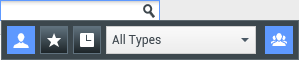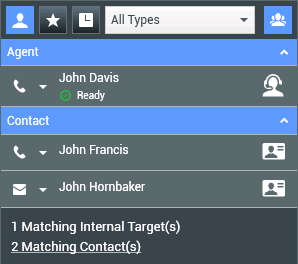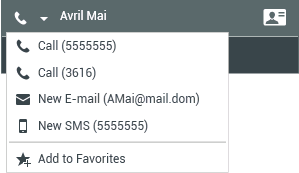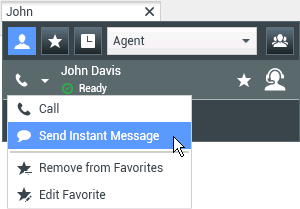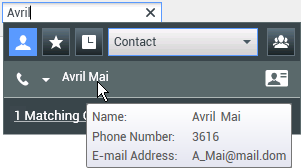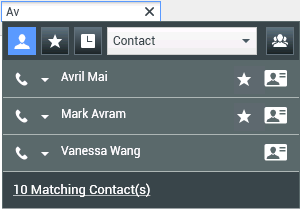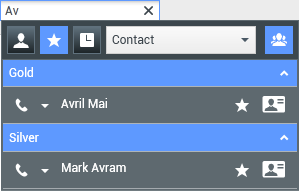팀 커뮤니케이터
팀 커뮤니케이터는 다음 보기에서 사용할 수 있는 일반적인 서비스입니다.
- 기본 창
- 인터랙션 창(전송용, 컨설팅용 또는 비음성 인터랙션에서 음성 인터랙션 시작용)
팀 커뮤니케이터는 내부 대상 또는 연락처를 찾아 인터랙션을 시작할 수 있는 서비스입니다. 관리자가 검색 결과를 제한하도록 시스템을 구성할 수 있습니다.
팀 커뮤니케이터를 통해 특정 고객 사례의 해결을 지원하기 위해 또는 후속 통화 또는 회의와 같은 기타 목적으로 내부 또는 외부 리소스와 다른 유형의 통신을 시작할 수 있습니다.
계정이 감독자 또는 팀 리드로 구성된 경우 팀 커뮤니케이터 및 통화 실행 도구 모음을 사용하여 상담원 모니터링 및 코칭을 시작, 중지 및 관리할 수 있습니다.
기본 창 팀 커뮤니케이터
기본 창에는 팀 커뮤니케이터 빠른 검색 필드가 포함되어 있습니다. 빠른 검색 필드는 일반 조회 도구이며, 연락처 데이터베이스 및 내부 대상 디렉토리를 둘 다 검색할 수 있습니다. 시스템 관리자는 Universal Contact Server 조회를 제공하거나 단순히 내부 대상 조회를 제공하도록 해당 필드를 구성할 수 있습니다.
필드 내부를 클릭하면 팀 커뮤니케이터 도구 모음이 표시됩니다. 검색을 시작하려면 필드에 이름, 전화번호 또는 기타 키워드를 입력합니다. 도구 모음을 통해 모두 검색(![]() ), 즐겨찾기 검색(
), 즐겨찾기 검색(![]() ), 최근 연락처 및 내부 대상 검색(
), 최근 연락처 및 내부 대상 검색(![]() )을 수행할 수 있습니다. 관리자가 누락된 통화를 포함하여 최신 통화를 저장하고 표시하도록 팀 커뮤니케이터 보기를 구성할 수도 있습니다. 이 기능이 활성화된 경우 최신 음성 인터랙션이 구체적인 시각적 표시기와 함께 팀 커뮤니케이터 보기에 표시됩니다. 또한 각 레코드에 대한 툴팁에서 해당 수신 통화 이벤트에 대한 추가 정보(예: 통화 종류, 통화 타임스탬프 및 누락된 상태)를 표시합니다. 또한 검색 결과를 연락처 또는 내부 대상 유형별로 필터링하고 범주 또는 유형별로 그룹화 또는 그룹 해제(
)을 수행할 수 있습니다. 관리자가 누락된 통화를 포함하여 최신 통화를 저장하고 표시하도록 팀 커뮤니케이터 보기를 구성할 수도 있습니다. 이 기능이 활성화된 경우 최신 음성 인터랙션이 구체적인 시각적 표시기와 함께 팀 커뮤니케이터 보기에 표시됩니다. 또한 각 레코드에 대한 툴팁에서 해당 수신 통화 이벤트에 대한 추가 정보(예: 통화 종류, 통화 타임스탬프 및 누락된 상태)를 표시합니다. 또한 검색 결과를 연락처 또는 내부 대상 유형별로 필터링하고 범주 또는 유형별로 그룹화 또는 그룹 해제(![]() )할 수 있습니다.
)할 수 있습니다.
Genesys는 연락처 데이터베이스 검색의 와일드카드 문자를 지원하지 않습니다.
새 인터랙션 시작
새 인터랙션(내부 인스턴트 메시징, 외부/내부 음성 인터랙션 또는 발신 전자 메일)을 시작하려면 일반 조회 필드에 내부 대상(상담원, 스킬, 그룹, 큐 또는 라우팅 포인트)의 이름, 연락처 이름, 전화번호 또는 전자 메일 주소를 입력합니다.
일반 조회 필드에 정보 입력
사용자가 입력하면 Workspace에서 내부 대상 및 연락처 데이터베이스를 검색하고 가능성 있는 연락처 및 내부 대상을 나열합니다. 시스템에서 가능성 있는 연락처 및 내부 대상을 나열하는 보기를 엽니다. 각 내부 대상의 상태가 표시됩니다.
팝업 보기를 사용하여 다음을 수행할 수 있습니다.
- 검색 결과 목록을 필터링하고 정렬합니다.
- 선택한 연락처에 대해 통화, 인스턴트 메시지 보내기, 새 발신 전자 메일 작성 또는 즐겨찾기로 저장과 같은 실행을 수행합니다.
검색 결과 목록 필터링 및 정렬
검색 결과는 목록으로 표시됩니다. 이 검색은 검색 필드에 지정된 단어 또는 문구(이름, 전화번호, 전자 메일 주소 또는 기타 기준)에 대해 연락처 데이터베이스의 각 필드를 검색하는 "키워드" 검색입니다. 사용자가 지정하는 키워드에 대해 '시작 문자' 검색을 사용하여 데이터베이스의 각 필드를 검색합니다.
목록 보기는 검색 기준과 일치하는 연락처 데이터베이스의 모든 연락처 목록을 정렬되지 않은 상태로 표시합니다.
검색은 검색 필드에서 지정한 단어 또는 문구(이름, 전화번호, 전자 메일 주소 또는 기타 기준)에 대해 연락처 데이터베이스의 각 필드를 검색하는 "키워드" 검색입니다. 검색 엔진은 선택된 일치 모드 '시작 문자열'을 사용하여 사용자가 제공한 키워드를 검색함으로써 데이터베이스의 검색 기준(관리자가 허용)에 지정된 각 필드에서 하나라도 일치하는 단어를 검색하려고 합니다.
예:
- 이름 및 성 필드에만 적용되도록 정의된 빠른 검색에서 기준으로 키워드 John Daly를 사용하는 빠른 검색은 이름=John 및 성=Daly인 연락처를 검색합니다.
- 이름, 성, 구/군/시 및 주소에만 적용되도록 정의된 빠른 검색에서 기준으로 키워드 John Junipero를 사용하는 빠른 검색은 이름=Johnny 및 주소 = 2001, Junipero Serra Blvd인 연락처를 검색합니다.
결과는 정렬 불가능한 목록으로 반환됩니다. 설정된 결과가 너무 크면 검색 기준에 키워드를 더 추가하여 검색 결과를 미세 조정할 수 있습니다(이 컨텍스트에서 정렬 순서는 정의되지 않음).
Genesys는 현재 연락처 데이터베이스 검색에서 혼합 문자 세트를 지원하지 않습니다. 따라서 예를 들어 동일한 검색 문자열에서 중국어 간체 문자 및 라틴 문자의 단어를 검색할 수 없으며 중국어 간체 문자 바로 다음에 라틴 문자가 나오는 경우에는 두 단어로 간주되지 않습니다.
대부분의 경우에 목록 보기의 필터링 기능을 사용하여 검색 결과를 정리할 수 있습니다. 결과 유형 드롭다운 목록을 사용하여 결과 유형별로 검색 결과를 필터링할 수 있습니다. 예를 들어 연락처 또는 즐겨찾기만 표시되도록 검색 결과를 필터링할 수 있습니다.
결과 유형에는 다음이 포함될 수 있습니다.
- 모든 유형
- 상담원
- 상담원 그룹
- 연락처
- 인터랙션 큐
- 큐
- 라우팅 포인트
- 스킬
검색 결과를 유형/범주별로 정렬하려면 유형/범주별 결과 정렬 아이콘(![]() )을 클릭합니다. 범주 이름 옆에 표시되어 있는 화살표를 클릭하여 범주를 축소할 수 있습니다.
)을 클릭합니다. 범주 이름 옆에 표시되어 있는 화살표를 클릭하여 범주를 축소할 수 있습니다.
연락처만 보려면 일치하는 연락처 링크를 클릭합니다. 연락처 디렉토리 보기가 표시됩니다.
빠른 검색 필드 아래에 이전 연락처를 빠르게 나열하는 데 사용할 수 있는 다섯 가지 컨트롤이 있습니다.
버튼은 왼쪽에서 오른쪽 방향으로 다음과 같습니다.
 모두 검색 - 일치하는 모든 내부 대상 및 연락처에서 선택하려면 클릭합니다. 정렬 순서에는 영향을 주지 않습니다.
모두 검색 - 일치하는 모든 내부 대상 및 연락처에서 선택하려면 클릭합니다. 정렬 순서에는 영향을 주지 않습니다. 내 즐겨찾기 표시 및 검색 - 즐겨찾기로 플래그 지정된 연락처/내부 대상만 표시하려면 클릭합니다. 범주 또는 유형별로 정렬됩니다.
내 즐겨찾기 표시 및 검색 - 즐겨찾기로 플래그 지정된 연락처/내부 대상만 표시하려면 클릭합니다. 범주 또는 유형별로 정렬됩니다. 내 최근 인터랙션 표시 및 검색 - 사용자가 직접 전화를 걸거나 인스턴트 메시지 또는 전자 메일을 보내거나 모니터링한 연락처/내부 대상에서 최근 1개에서 10개의 항목을 선택하려면 클릭합니다. 날짜별로 정렬합니다. 최근 내부, 외부 또는 컨설팅 유형 중 하나 이상의 누락된 통화를 표시하도록 Workspace를 구성할 수 있습니다. 마우스 포인터를 통화자의 이름 또는 번호 위에 두면 누락된 통화의 시간 정보가 툴팁으로 표시됩니다.
내 최근 인터랙션 표시 및 검색 - 사용자가 직접 전화를 걸거나 인스턴트 메시지 또는 전자 메일을 보내거나 모니터링한 연락처/내부 대상에서 최근 1개에서 10개의 항목을 선택하려면 클릭합니다. 날짜별로 정렬합니다. 최근 내부, 외부 또는 컨설팅 유형 중 하나 이상의 누락된 통화를 표시하도록 Workspace를 구성할 수 있습니다. 마우스 포인터를 통화자의 이름 또는 번호 위에 두면 누락된 통화의 시간 정보가 툴팁으로 표시됩니다.- 유형별 필터 - 상담원, 연락처, 라우팅 포인트, 스킬, 큐, 인터랙션 큐 및 상담원 그룹을 비롯하여 검색할 유형을 선택합니다.
 유형 표시/숨기기 - 유형 또는 범주를 표시하거나 숨기려면 클릭합니다.
유형 표시/숨기기 - 유형 또는 범주를 표시하거나 숨기려면 클릭합니다.
실행
찾으려는 내부 대상 또는 연락처 옆의 실행 메뉴 팝업 목록을 클릭합니다. 다음은 연락처의 실행 메뉴 예입니다.
다음은 내부 대상의 실행 메뉴 예입니다.
목록에서 다음을 수행할 수 있습니다.
- 시작하려는 인터랙션 종류(외부 음성, 내부 음성, 발신 전자 메일 또는 내부 인스턴트 메시지)를 선택합니다.
- 즐겨찾기 연락처 목록에 연락처를 추가하려면 즐겨찾기에 추가를 선택합니다.
연락처 정보 확인
추가 연락처 정보를 보려면 연락처 아이콘 위에 마우스 포인터를 둡니다. 연락처 요약 팝업 보기가 간략하게 표시되며, 이 보기에서 다음과 같은 중요 정보를 확인할 수 있습니다.
- 연락처 이름
- 연락처 정보
- 기타 업무 속성
음성 인터랙션을 시작하려면 전화 아이콘을 클릭합니다.
즐겨찾기
즐겨찾기는 사용자가 자주 통화하거나 빠르게 찾으려는 내부 대상 또는 연락처입니다. 팀 커뮤니케이터에서 실행 메뉴를 사용하여 내부 대상 및 연락처를 "즐겨찾기"로 지정할 수 있습니다. 내부 대상 또는 연락처를 즐겨찾기로 지정할 때 해당 항목을 즐겨찾기 범주에 할당하도록 구성될 수 있습니다. 관리자가 즐겨찾기 범주를 미리 정의하거나, 사용자가 자신의 범주를 만들도록 구성할 수 있습니다. 회사 즐겨찾기는 읽기 전용입니다.
내부 대상 또는 연락처를 즐겨찾기로 지정하려면 다음 단계를 수행합니다.
- 팀 커뮤니케이터에서 내부 대상 또는 연락처를 찾습니다.
- 즐겨찾기에 추가하려는 내부 대상 또는 연락처 이름 옆에 표시되어 있는 실행 메뉴를 클릭하여 연 후 즐겨찾기에 추가를 선택합니다.
- 새 즐겨찾기 대화 상자가 표시됩니다.
- 범주 드롭다운 목록을 통해 새 범주를 정의하거나 기존 범주 목록에서 선택할 수 있습니다.
- 내부 대상 또는 연락처를 즐겨찾기로 범주에 추가하려면 확인을 클릭합니다. 범주를 선택하지 않은 경우 팀 커뮤니케이터가 범주 보기에 표시되면 즐겨찾기가 기타 즐겨찾기 범주에 나열됩니다.
팀 커뮤니케이터에서 지정한 즐겨찾기는 흰색 별(![]() )로 표시되고, 회사 즐겨찾기는 잠긴 흰색 별(
)로 표시되고, 회사 즐겨찾기는 잠긴 흰색 별(![]() )로 표시됩니다. 관리자가 사용자의 상황에 맞게, 역할에 따라 또는 현재 인터랙션하고 있는 연락처에 맞춰 회사 즐겨찾기를 지정할 수 있습니다.
)로 표시됩니다. 관리자가 사용자의 상황에 맞게, 역할에 따라 또는 현재 인터랙션하고 있는 연락처에 맞춰 회사 즐겨찾기를 지정할 수 있습니다.
팀 커뮤니케이터 검색 결과를 즐겨찾기 및 유형(범주)별로 필터링하는 경우 팀 커뮤니케이터에서 지정된 범주로 즐겨찾기를 정렬합니다. 아래 그림에서 즐겨찾기 연락처는 두 가지 범주 즉, 골드 및 실버로 표시됩니다. 첫 번째 연락처는 사용자 즐겨찾기이고 두 번째는 회사 즐겨찾기입니다.
즐겨찾기를 편집하여 범주를 추가, 제거 또는 변경할 수 있습니다. 실행 메뉴에서 즐겨찾기 편집(![]() )을 선택하여 즐겨찾기 편집 대화 상자를 표시하고 사용합니다.
)을 선택하여 즐겨찾기 편집 대화 상자를 표시하고 사용합니다.
실행 메뉴에서 즐겨찾기에서 제거(![]() )를 선택하여 내부 대상 또는 연락처를 즐겨찾기 목록에서 제거할 수 있습니다.
)를 선택하여 내부 대상 또는 연락처를 즐겨찾기 목록에서 제거할 수 있습니다.
메모:
- 회사 즐겨찾기는 편집 또는 제거할 수 없습니다. 이런 즐겨찾기는 관리자가 제어합니다.
- 사용자가 대상을 사용자 즐겨찾기로 추가한 후 관리자가 이와 동일한 대상을 회사 즐겨찾기로 추가한 경우 해당 대상은 일반 보기에서는 회사 즐겨찾기로, 범주화된 보기에서는 사용자 즐겨찾기 및 회사 즐겨찾기 둘 다로 지정됩니다.
관련 리소스
Workspace Desktop Edition User's Guide(영문)에서 Workspace의 모든 기능 사용에 대한 자세한 내용을 확인할 수 있습니다. 다음과 같은 유용한 정보를 찾을 수 있습니다.
- Main Window Basics (기본 창 기본 사항)
- Workspace Windows and Views (Workspace 창 및 뷰)
- Basic Use-Case Summary (기본 사용 사례 요약)
관련 주제